Davinci Resolveでクリップを置き換える方法・便利なショートカット集
動画編集をする時、タイムラインに素材を配置するのは初歩的なステップです。素材をドラッグ&ドロップする以外、クリップの置き換えや上書き、末尾に追加なども常用の操作です。本記事では素人からプロフェッショナルまで満足できる高い機能をそなえた動画編集ソフト、DaVinci Resolveでクリップの置き換えをはじめ、覚えておくと便利な簡単な操作をご紹介します。うまく活用すると作業効率が一気にアップするでしょう。
DaVinci Resolveでクリップを置き換えたい!やり方を解説
まずDaVinci Resolveのクリップ操作で便利な「デュアルビューアモード」をご紹介します。まずは画面右上の「インスペクタ」をクリックし閉じて、そして◻が2つ横並びになっているようなマーク(デュアルビューアモード)をクリックします。
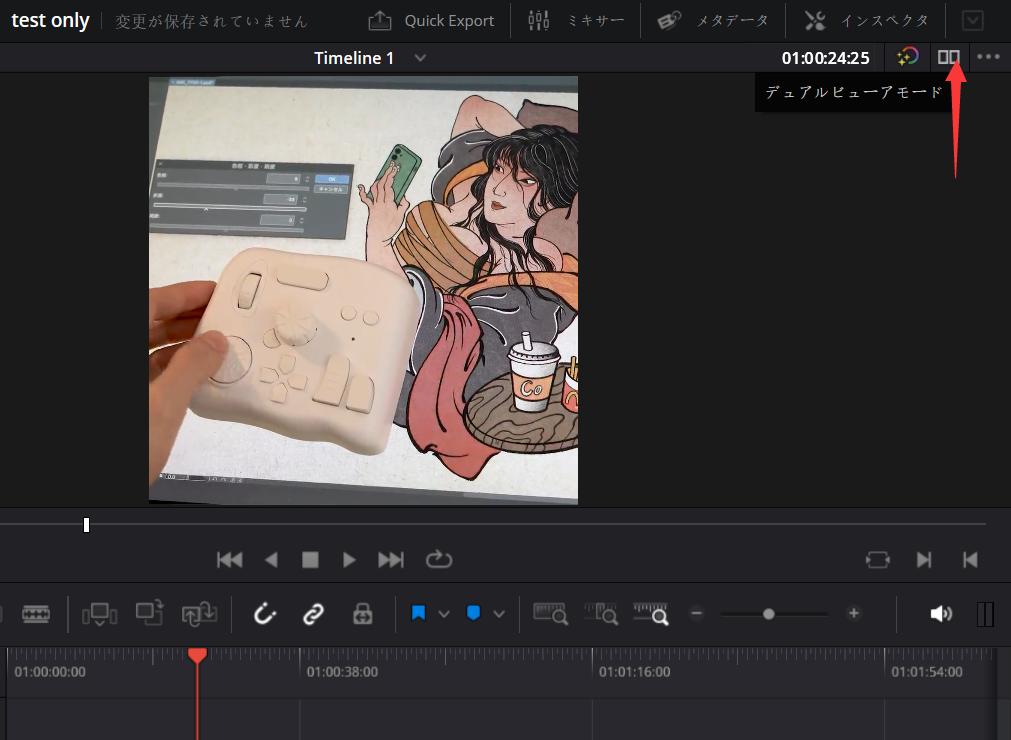
すると画面に2つのクリップが横並びで表示されます。画面左が「ソースビューア」と呼ばれクリップ1つずつを確認する画面、画面右が「タイムラインビューア」と呼ばれるタイムライン上の動画が自動的に流れる画面です。置き換えたいクリップをソースビューアにドロップして追加しましょう。
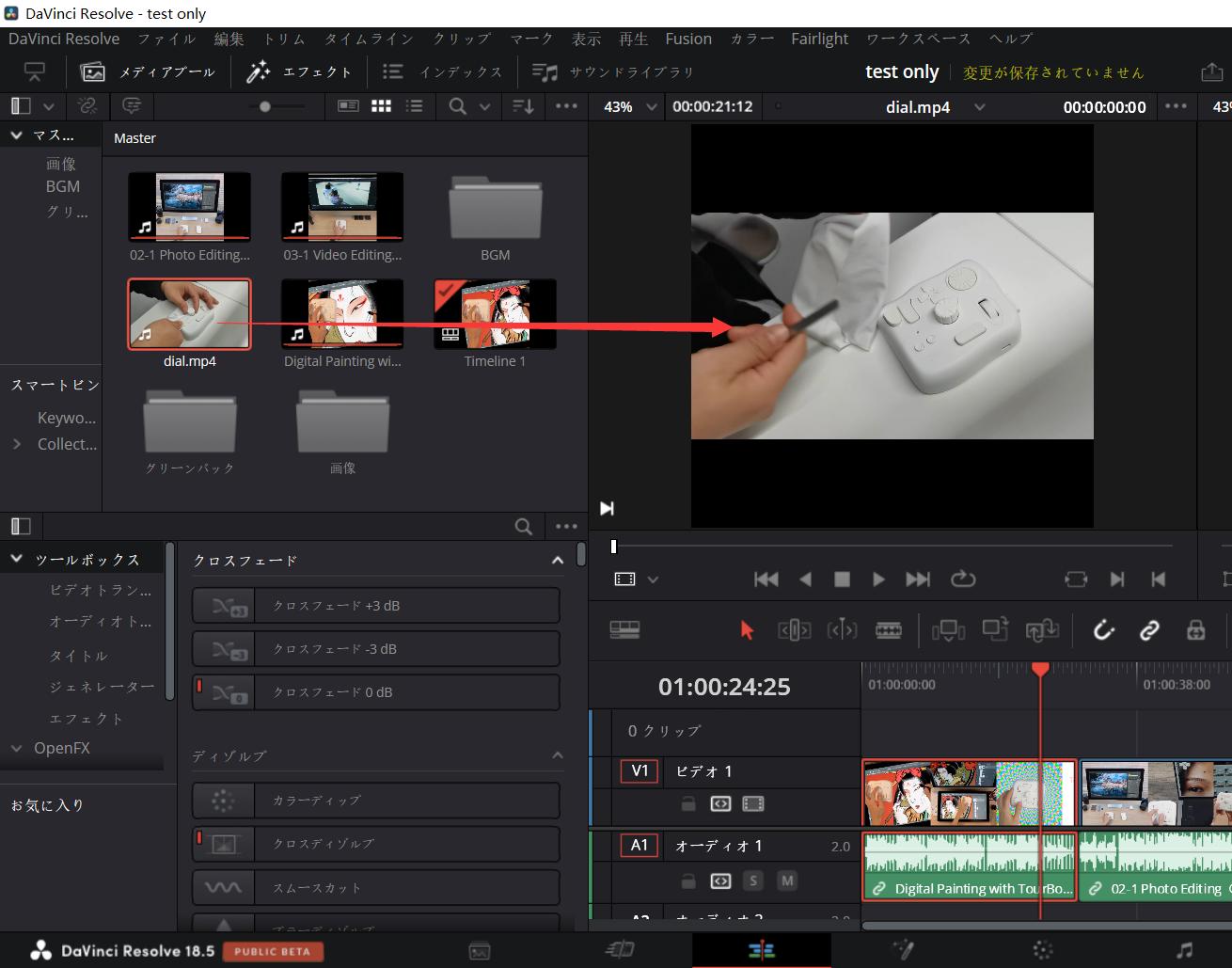
次はタイムラインで再生ヘッドを置き換えたい位置に移動します。この状態で「ソースビューア」にある動画をドラッグして、画面右側の「タイムラインビューア」に持っていきます。するとドロップダウンメニューが出てきますので、「置き換え」に合わせてドロップすれば、再生ヘッドの位置で置き換えます。ちなみにドラッグ&ドロップ以外、ショートカットF11でもクリップを置き換えできます。
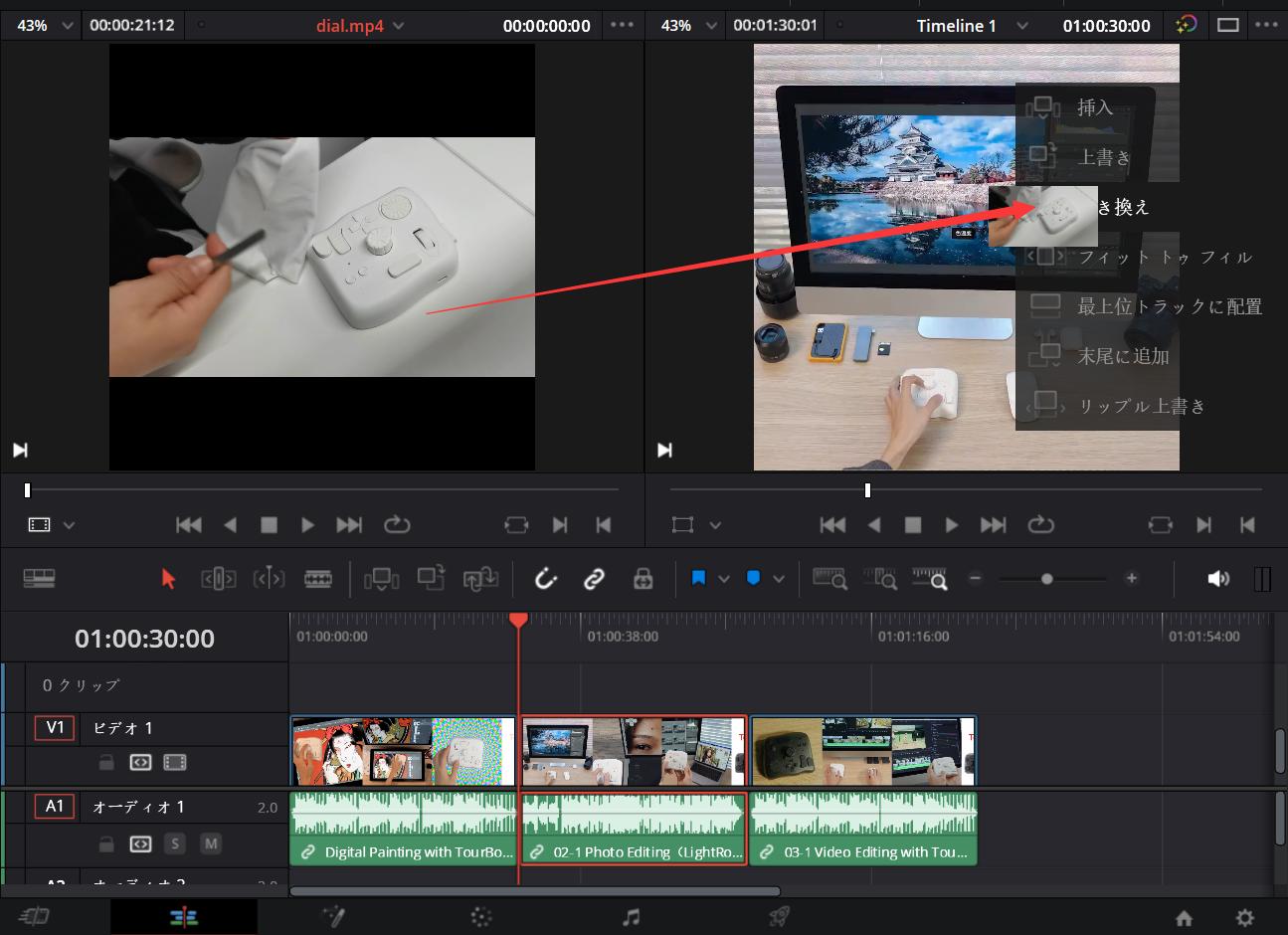
置き換え以外、ここではクリップの挿入、上書き、フィット トゥ フィル、最上位トラックに配置、末尾に追加、リップル上書きなどの操作も可能です。操作方法も同じで、動画を「ソースビューア」から実行したい項目にドラッグ&ドロップ、もしくはショートカットで実行できます。具体的なショートカットは以下になります:
挿入:F9
上書き:F10
Fit to Fill(フィットトゥフィル):SHIFT+F11
最上位トラックに配置:F12
末尾に追加:SHIFT+F12
リップル上書き:SHIFT+F10

【まとめ】DaVinci Resolveの編集速度をあげよう!
今回はDaVinci Resolveでクリップを置き換えする方法について紹介しました。置き換えする以外、クリップを挿入、上書きなども同じ操作で簡単にできますので、ぜひ覚えて活用するしてください。そしてDaVinci Resolveでの動画編集をさらに加速したいなら、左手デバイスTourBoxもおすすめです。

TourBoxは画像加工や動画編集などの創作に向けて設計された左手デバイスです。DaVinci Resolveにもサポート可能で、再生ヘッド移動やショートカット操作を従来のキーマウ操作より遥かに便利に完成できます。動画編集作業を加速したいでしたら、ぜひTourBoxも導入して、効率的な編集を楽しみましょう。